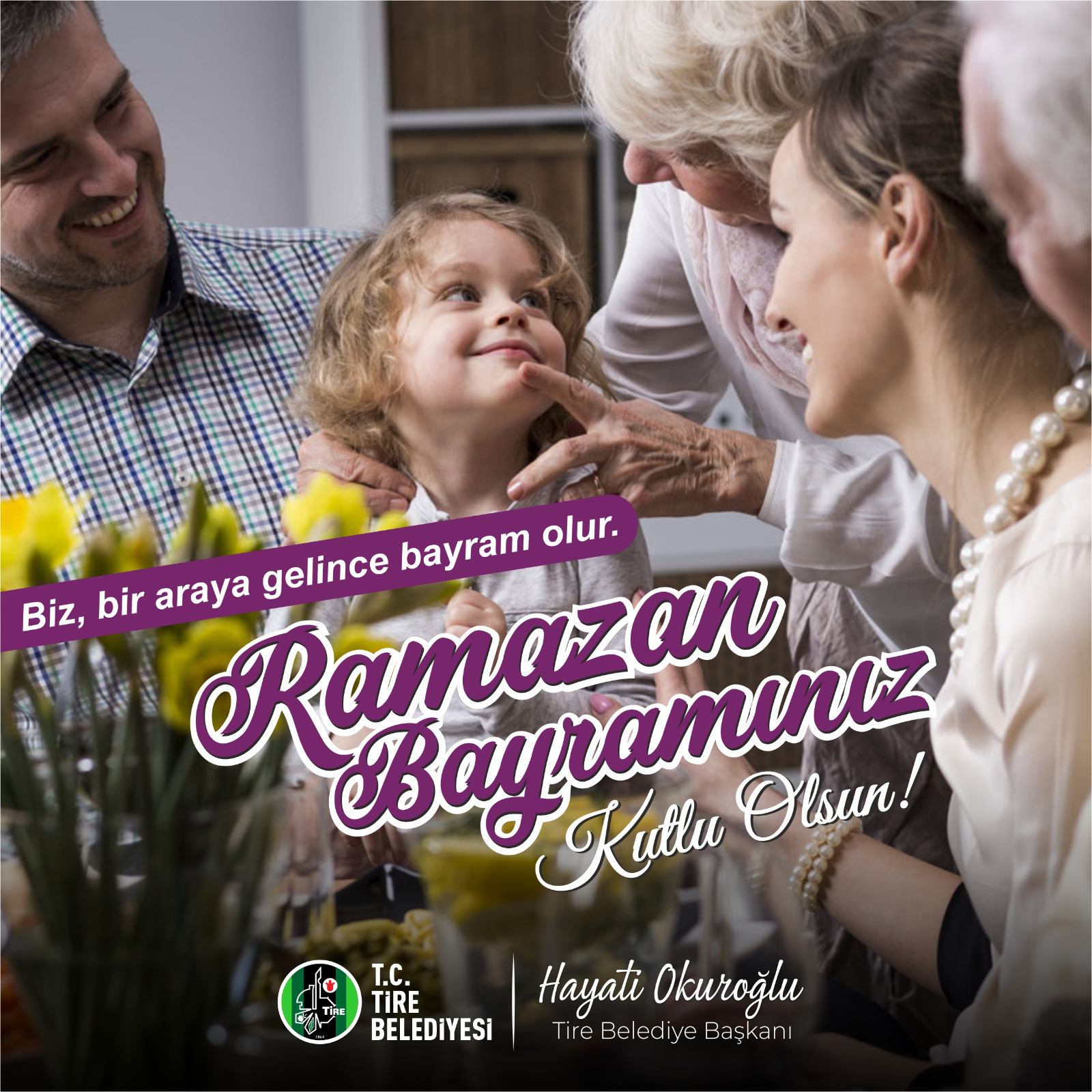Google Chrome, sürekli olarak yenilikler ekleyerek kullanıcı deneyimini geliştiren en popüler web tarayıcılarından biridir. Bu yeniliklerden biri, fare imlecinizi bağlantıların üzerine getirdiğinizde o bağlantının içerik önizlemesini görmenizi sağlayan Bağlantı Önizlemesi özelliğidir. Bu özellik, kullanıcıların bağlantılara tıklamadan önce ne tür içeriklerle karşılaşacaklarını görmelerine olanak tanır. Chrome'un deneysel sürümü olan Chrome Canary'de varsayılan olarak etkin olan bu işlev, kararlı sürümde de kolayca etkinleştirilebilir. İşte, Bağlantı Önizlemesi özelliğini nasıl kullanabileceğinize dair adım adım bir rehber.
Google Chrome'da Bağlantı Önizlemeleri Nasıl Kullanılır?
Dünyanın en popüler tarayıcısı Google Chrome, kullanıcı deneyimini geliştiren sürekli güncellemelerle dikkat çekiyor. Bu güncellemelerden biri, fare imlecinizi bağlantıların üzerine getirdiğinizde web sayfalarının önizlemelerini görüntülemenizi sağlayan Bağlantı Önizlemesi özelliğidir. Chrome'un deneysel sürümü olan Chrome Canary'de varsayılan olarak etkin olan bu özellik, kararlı sürümde de kolayca kullanılabilir. İşte, bu özelliği nasıl etkinleştirebileceğiniz hakkında adım adım bir rehber.
Bağlantı Önizlemesi Özelliği Nasıl Etkinleştirilir?
- Chrome'u Açın: İlk adım olarak, Google Chrome'u başlatın.
- Bayraklar Sayfasına Gidin: Adres çubuğuna
chrome://flagsyazın ve Enter'a basın. Bu işlem, tarayıcınızın deneysel özelliklerini yönetebileceğiniz bir sayfa açacaktır. - Arama Kutusunu Kullanın: Bayraklar sayfasının üst kısmındaki arama kutusuna "preview" yazın. Bu, Bağlantı Önizleme seçeneğini bulmanıza yardımcı olacaktır.
- Seçeneği Değiştirin: Bağlantı Önizleme seçeneğinin sağındaki açılır menüye tıklayın. Burada, 'Varsayılan' ayarını 'Etkin' olarak değiştirin. Alternatif olarak, 'Etkinleştirilmiş Alt + Tıklama', 'Etkinleştirilmiş Alt + Hover' veya 'Etkinleştirilmiş Uzun Basma' seçeneklerinden birini tercih edebilirsiniz.
- Tarayıcıyı Yeniden Başlatın: Sağ alt köşede görünen 'Yeniden Başlat' butonuna tıklayarak tarayıcınızı kapatıp açın.
Bağlantı Önizlemesini Kullanma
Tarayıcınız yeniden açıldığında, bağlantıları olan bir web sitesine gidin. Bağlantının üzerine fare imlecinizi getirin ve aynı anda Alt tuşuna basılı tutun. Böylece bağlantının önizlemesini göreceksiniz. Alternatif olarak, bağlantıya sağ tıklayıp 'Önizleme bağlantısı' seçeneğine de tıklayabilirsiniz.
Bilmeniz Gerekenler
- Kararsızlık: Bu özellik henüz tam olarak kararlı değildir ve bazı cihazlarda (macOS veya Dokunmatik Cihazlar) çalışmayabilir.
- Önizleme Penceresi Boyutu: Önizleme penceresi, Chrome tarayıcınızın boyutuna göre değişiklik gösterir ve her zaman Chrome penceresinden daha küçük olacaktır. Manuel boyutlandırma seçeneği mevcut değildir.
- Tek Seferde Bir Bağlantı: Bağlantı Önizleme özelliği, yalnızca bir bağlantıyı önizlemenize izin verir. Başka bir önizleme açabilmek için mevcut olanı kapatmanız gerekecek.
- Devre Dışı Bırakma: Eğer bu özelliği kullanmak istemiyorsanız, aynı adımları izleyerek ve Bağlantı Önizleme seçeneğini 'Devre Dışı' olarak ayarlayarak istediğiniz zaman devre dışı bırakabilirsiniz.
Bu adımları takip ederek, Google Chrome'da Bağlantı Önizlemesi özelliğini etkinleştirip kullanabilir, web tarayıcınızdaki deneyiminizi zenginleştirebilirsiniz.